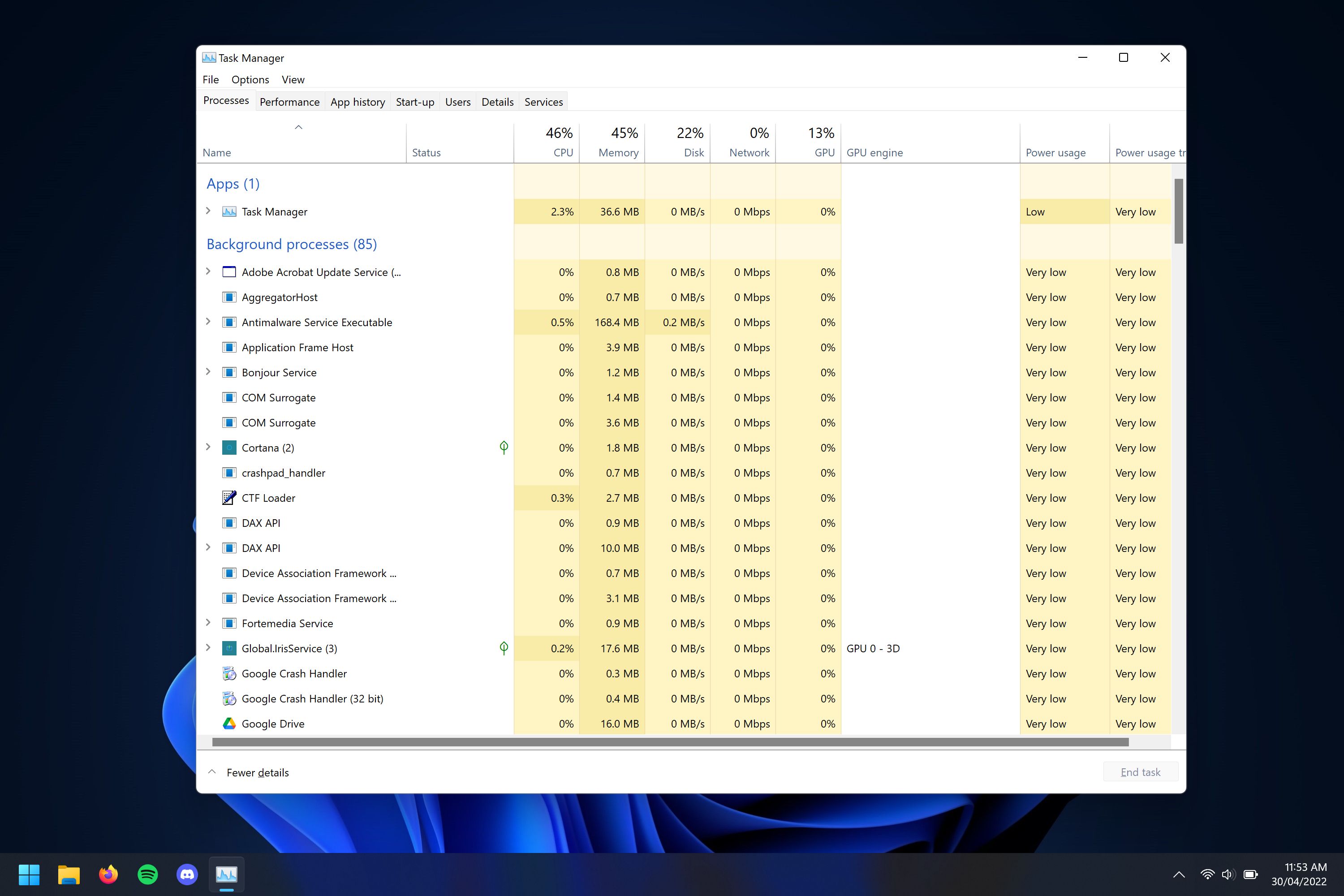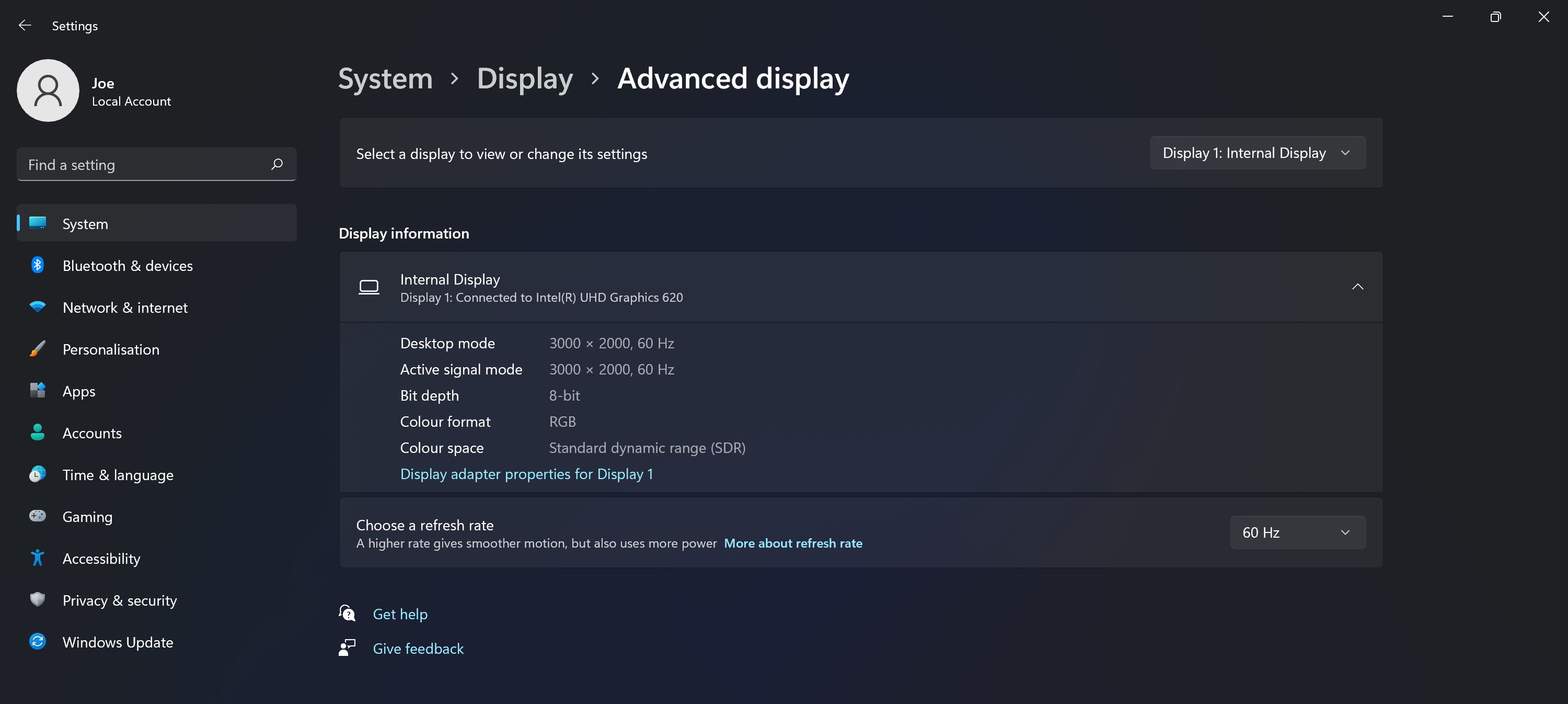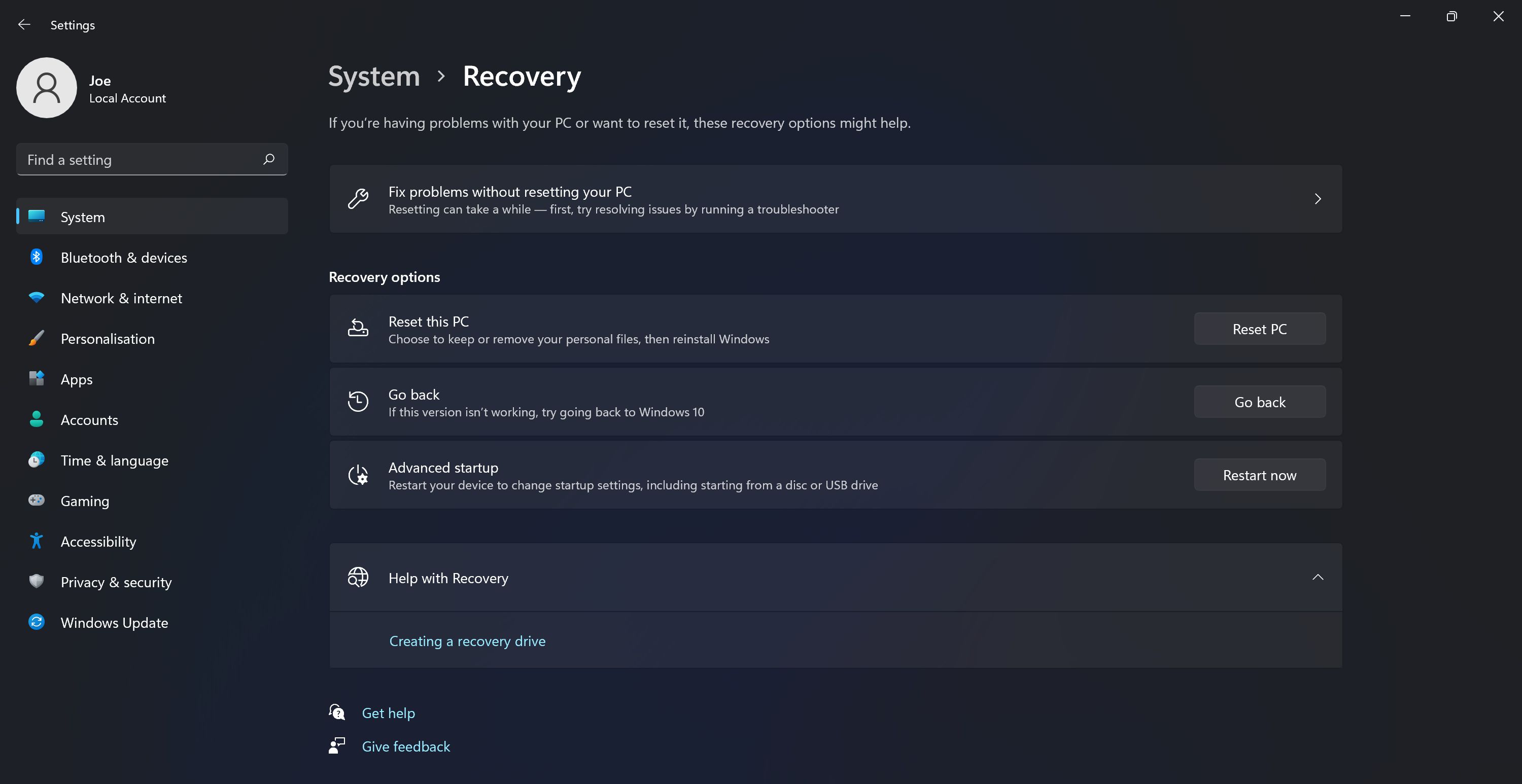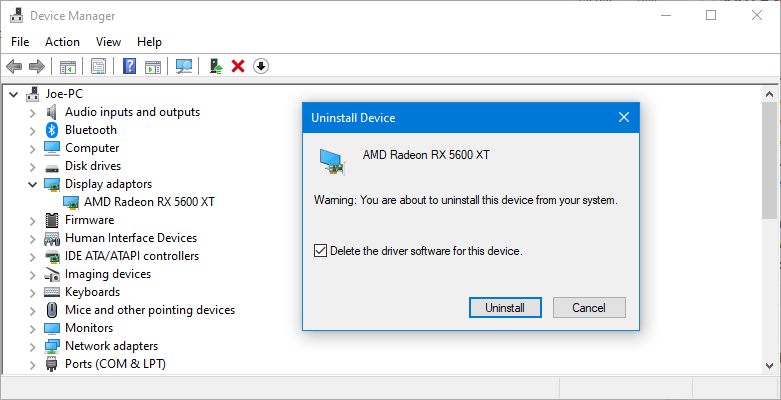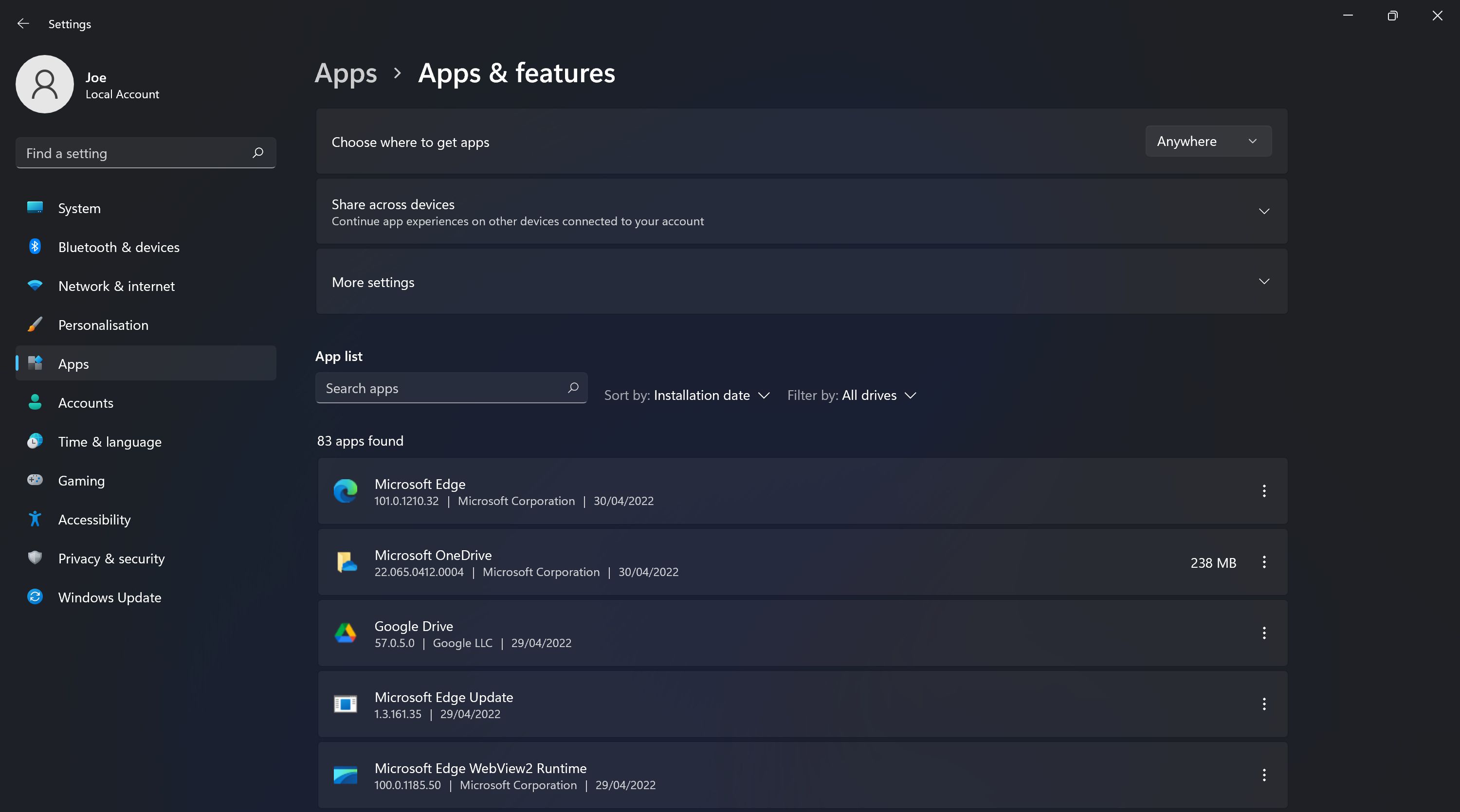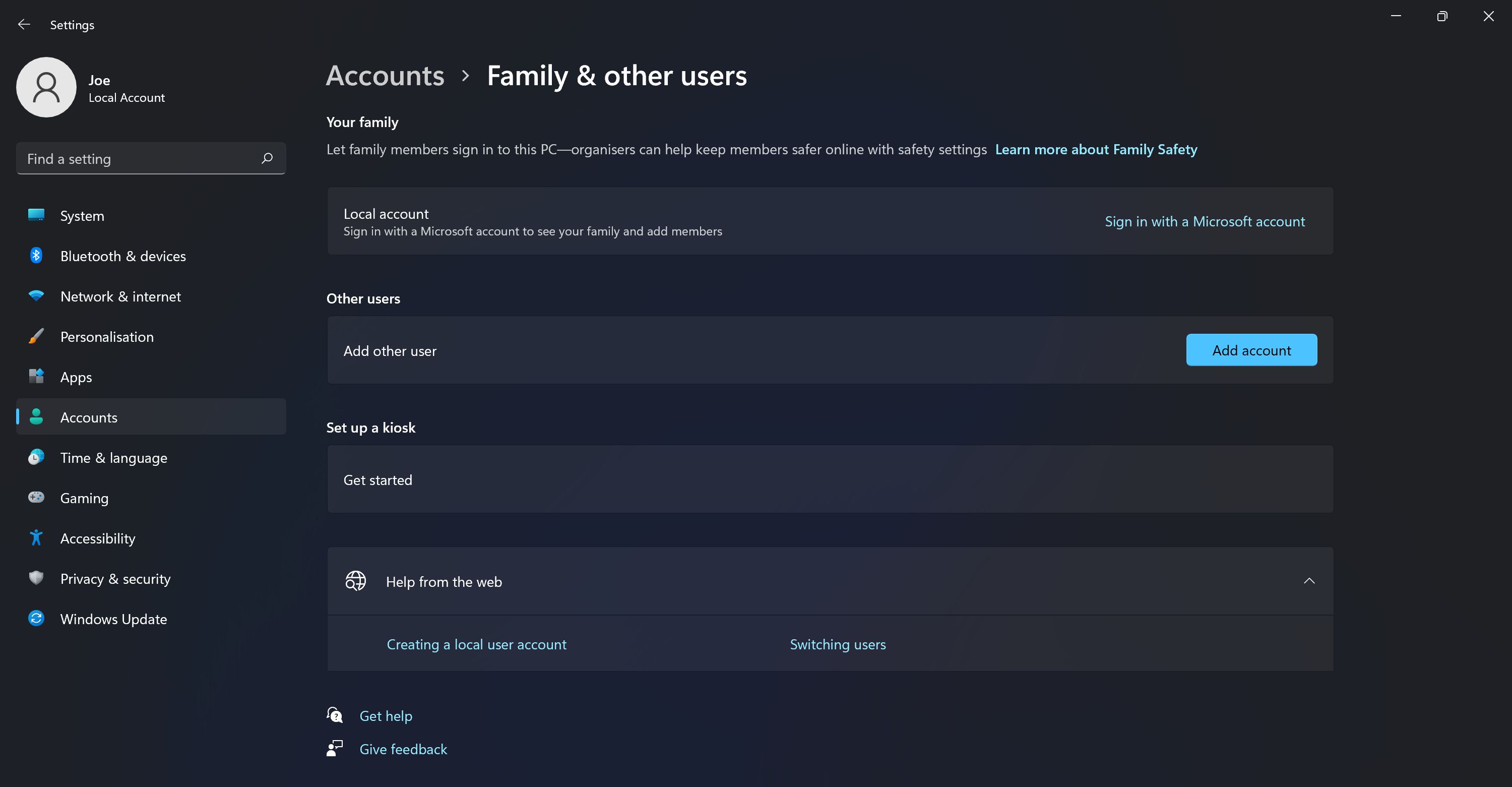.
Se a tela do Windows 10 ou do Windows 11 estiver piscando constantemente, é provável que você tenha um aplicativo problemático instalado ou um driver de vídeo inadequado. Chegou a hora de você resolver aquele flash irritante da tela.
O problema geralmente começa ao atualizar para o Windows 10/11 de uma versão anterior do sistema operacional, mas pode ocorrer a qualquer momento. Mostraremos vários métodos para corrigir uma tela piscando do Windows 10 ou Windows 11.
Execute este teste de oscilação de tela primeiro
Primeiro, você precisa estabelecer o que pode estar causando a tela piscando. Para fazer isso, abra o Gerenciador de Tarefas pressionando Ctrl + Shift + Esc simultaneamente.
Como alternativa, no Windows 10, você pode clique com o botão direito sua barra de tarefas e selecione Gerenciador de tarefas. Na verdade, você não precisa usar o Gerenciador de Tarefas, mas precisa abri-lo.
Agora, observe sua tela para ver se o Gerenciador de Tarefas pisca. Em caso afirmativo, juntamente com tudo o mais na tela, o problema provavelmente é causado por seu hardware ou por um driver de vídeo com defeito. Por outro lado, se tudo, exceto o Gerenciador de Tarefas, piscar, o problema provavelmente se deve a um aplicativo.
Se for o primeiro, siga as instruções abaixo na ordem. Se for o último, pule para a etapa cinco. Dito isso, se o conselho não funcionar, verifique também o conselho nas outras seções.
1. Verifique seu monitor e cabos
Se você tiver uma tela piscando, a primeira coisa a descartar é o hardware. Verifique todas as conexões de cabo do monitor para o computador – retire-as e conecte-as novamente para garantir que os cabos estejam firmes.
Se você tiver um cabo de monitor sobressalente, tente usá-lo. Ou compre um substituto online, já que é uma compra barata. Os cabos podem se degradar com o tempo, ou talvez um animal de estimação tenha mastigado sorrateiramente. De qualquer forma, troque o cabo e veja se ele interrompe a oscilação da tela.
Se puder, tente um monitor diferente. Se isso resolver o problema, você saberá que o problema é do seu monitor. Nesse ponto, entre em contato com o fabricante para obter suporte ou para fazer uma reclamação de garantia.
2. Defina a taxa de atualização correta
A taxa de atualização de um monitor é a velocidade na qual a tela atualiza a imagem por segundo, medida em hertz (Hz). Os monitores básicos geralmente suportam apenas uma taxa de atualização de 60 Hz, enquanto os mais avançados – normalmente voltados para jogadores – podem ir para 360 Hz e além.
É importante que você defina uma taxa de atualização adequada para o seu monitor. Às vezes, um fabricante de monitor oferece suporte a uma taxa de atualização com overclock, mas isso pode causar oscilação na tela.
Para ajustar sua taxa de atualização:
- Imprensa Tecla do Windows + eu para abrir Configurações.
- Clique Sistema > Mostrar.
- Clique Configurações avançadas de exibição (Windows 10) ou Exibição avançada (Windows 11).
- Use o Taxa de atualização no menu suspenso e selecione gradualmente as taxas mais baixas até que a tela pare de piscar. Se o piscar continuar, reverta para a taxa de atualização recomendada do seu monitor.
3. Redefina seu driver de vídeo
A tela piscando pode ser causada pelo seu driver de vídeo. Você pode ter um driver antigo ou um novo com defeito. Vamos garantir que você esteja executando a versão correta para o seu sistema.
Etapa 1: remover o driver
Primeiro, inicialize o Windows no modo de segurança:
- Imprensa Tecla do Windows + eu para abrir Configurações.
- Selecione Atualização e segurança > Recuperação (Windows 10) ou Sistema > Recuperação (Windows 11).
- Debaixo de Inicialização avançadaclique Reinicie agora.
- Quando o sistema reiniciar, selecione Solução de problemas > Opções avançadas > Configurações de inicialização > Reiniciar.
- Novamente, uma vez reiniciado, selecione a opção cinco para iniciar o seu PC em Modo de segurança com rede.
Em seguida, use o Gerenciador de dispositivos para desinstalar o driver de exibição:
- Imprensa Tecla do Windows + X e clique Gerenciador de Dispositivos.
- Duplo click sobre Adaptadores de vídeo para expandir a categoria.
- Clique com o botão direito sua placa gráfica, clique Desinstalar dispositivoverificar Exclua o software do driver deste dispositivo e depois clique OK.
- Reinicie seu sistema novamente.
Alternativamente, você pode usar o software de terceiros Display Driver Uninstaller, que limpará completamente todos os vestígios do driver do seu sistema.
Etapa 2: instalar um novo driver
Agora você deseja instalar o driver mais recente para o seu sistema. O Windows Update fornecerá o driver que considera compatível com seu sistema. Para fazer isso:
- Imprensa Tecla do Windows + eu para abrir Configurações.
- Clique Atualização e segurança (Windows 10) ou atualização do Windows (Windows 11).
- Clique Verifique se há atualizações.
Como alternativa, você pode acessar o site do fabricante da placa gráfica (provavelmente AMD, NVIDIA ou Intel) e baixar manualmente o driver de lá.
Baixe o driver, instale-o e veja se o problema de piscar da tela cessou.
Reverter para um driver mais antigo
Se o problema persistir, pode ser que o driver mais recente não tenha corrigido o problema. Se a tela tremer após uma atualização de driver, tente reverter para uma versão mais antiga.
Siga as etapas acima para desinstalar o driver e vá para a página do driver antigo para AMD, NVIDIA ou Intel. Isso pode ser um pouco de tentativa e erro, mas tente selecionar um lançado quando a tela não estiver piscando.
4. Recoloque sua placa gráfica
Se o problema não for com o driver de vídeo, isso não significa que a culpa não seja da placa gráfica. Se a sua placa gráfica não estiver encaixada corretamente na placa-mãe, isso pode fazer com que a tela do monitor pisque e desligue.
Você pode verificar isso facilmente se sua placa-mãe tiver gráficos embutidos. Remova o cabo do monitor da placa gráfica e conecte-o ao slot de vídeo da placa-mãe. Se parar de piscar, você sabe que a placa gráfica é o problema.
Desligue o PC, desconecte tudo, abra o gabinete e remova a placa gráfica da placa-mãe. Em seguida, recoloque-o com cuidado, certificando-se de que o cartão se encaixe firmemente na placa-mãe. Claro, não faça isso se você não se sentir confortável trabalhando dentro de um computador porque você pode piorar as coisas.
Se isso não resolver, sua placa gráfica pode estar com defeito ou morrendo. Entre em contato com o fabricante para obter suporte ou para reivindicar a garantia.
5. Desinstale aplicativos problemáticos
Alguns aplicativos são incompatíveis com o Windows 10/11 e podem causar oscilação na tela. Pense se você instalou algum novo software antes de a tela começar a piscar ou se um aplicativo foi atualizado recentemente. No passado, três aplicativos problemáticos eram Norton Antivirus, iCloud e IDT Audio.
Em todos os seus aplicativos, verifique se você está executando as versões mais recentes. Atualize no próprio aplicativo ou acesse os respectivos sites oficiais e baixe a versão mais atualizada. Como alternativa, verifique a página de suporte do desenvolvedor para aplicativos atualizados recentemente para ver se a tela piscando é conhecida como um bug recente.
Se isso não funcionar, desinstale o programa. Para fazer isso:
- Imprensa Tecla do Windows + eu para abrir Configurações.
- Clique aplicativos > Aplicativos e recursos.
- Clique Ordenar por e escolha Data de instalação.
- Clique no aplicativo ofensivo e clique em Desinstalar. Pode ser necessário reiniciar o sistema para que as alterações entrem em vigor.
6. Crie um novo perfil de usuário do Windows
Como você impede que a tela do seu laptop ou computador pisque? Bem, muitos problemas do Windows 10 e do Windows 11 podem ser resolvidos com a criação de um novo perfil de usuário. A oscilação da tela é um deles.
Para criar uma nova conta:
- Imprensa Tecla do Windows + eu para abrir Configurações.
- Vá para Contas > Família e outros usuários.
- Clique Adicionar outra pessoa a este PC (Windows 10) ou Adicionar Conta (Windows 11) e siga o assistente.
A tela do Windows treme… Nunca mais!
Como na maioria dos problemas do Windows 10/11, nenhuma correção única funcionará para todos. Espero que uma das etapas acima tenha resolvido o problema de piscar da tela do Windows 10 ou do Windows 11.
Se é hora de um novo monitor, há muitas coisas produtivas e divertidas que você pode fazer com o antigo. Caso contrário, leve-o para reciclagem para que possa descansar no céu do monitor.
.